System Settings/Workspace Behaviour/uk: Difference between revisions
(Created page with "Category:Стільниця/uk
Category:Система/uk
Category:Налаштування/uk") |
(Created page with "Якщо у вашому робочому просторі відкрито дуже багато вікон, працювати стає незручно. За допомого...") |
||
| Line 12: | Line 12: | ||
{{PrefIcon|Preferences-system-windows.png|Віртуальні стільниці}} | {{PrefIcon|Preferences-system-windows.png|Віртуальні стільниці}} | ||
Якщо у вашому робочому просторі відкрито дуже багато вікон, працювати стає незручно. За допомогою віртуальних стільниць ви можете працювати з багатьма задачами одночасно без захаращення екрана вікнами. На сторінці '''Віртуальні стільниці''' ви можете налаштувати ваші віртуальні стільниці. За допомогою вкладки <menuchoice>Стільниці</menuchoice> ви можете встановити кількість віртуальних стільниць, а також назви кожної з віртуальних стільниць. На вкладці <menuchoice>Перемикання</menuchoice> містяться пункти, пов’язані з перемиканням між віртуальними стільницями. За допомогою спадного списку <menuchoice>Анімація</menuchoice> ви можете визначити спосіб переходу від однієї віртуальної стільниці до іншої. Ви також можете налаштувати клавіатурні скорочення для переходу між віртуальними стільницями або переходу до певної віртуальної стільниці. | |||
{{PrefIcon|Preferences-system-windows.png|Краї екрана}} | {{PrefIcon|Preferences-system-windows.png|Краї екрана}} | ||
Revision as of 13:55, 19 July 2011
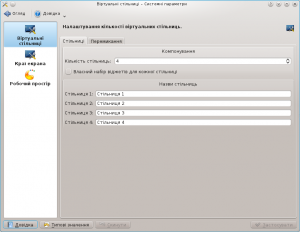 |
Налаштування вашого робочого простору |

Віртуальні стільниці
Якщо у вашому робочому просторі відкрито дуже багато вікон, працювати стає незручно. За допомогою віртуальних стільниць ви можете працювати з багатьма задачами одночасно без захаращення екрана вікнами. На сторінці Віртуальні стільниці ви можете налаштувати ваші віртуальні стільниці. За допомогою вкладки ви можете встановити кількість віртуальних стільниць, а також назви кожної з віртуальних стільниць. На вкладці містяться пункти, пов’язані з перемиканням між віртуальними стільницями. За допомогою спадного списку ви можете визначити спосіб переходу від однієї віртуальної стільниці до іншої. Ви також можете налаштувати клавіатурні скорочення для переходу між віртуальними стільницями або переходу до певної віртуальної стільниці.

Краї екрана
In the Screen Edges module you can choose between certain actions to be triggered when the mouse moves to one of the edges or corners of the screen. Each edge, and each corner can have its own action attached. You can also decide whether you want windows to be maximized when you drag them to the top edge of the screen, or to be tiled when you drag them to the sides of the screen. Finally you can set what happens to windows when you drag them across the screen edge.

Робочий простір
In the Workspace module you can choose what type of workspace you want: a conventional desktop or a netbook-friendly one. You can also decide whether you want the Dashboard to display the same widgets as the desktop, or if it should have it own independent set of widgets.
